2016 m. pradėjus naudoti Touch Bar, MacBook Pro taip pat priėmė Touch ID kaip autentifikavimo priemonę.
Touch ID MacBook Pro neabejotinai yra privatumo ir saugumo laimėjimas. Tai lengvas ir neįtikėtinai sunkiai įveikiamas būdas užrakinti „Apple“ nešiojamąjį kompiuterį.
Tačiau „Touch ID“ „Mac“ turi savų keistenybių. Vienas iš jų yra klaida, kuri gali neleisti pridėti naujų pirštų atspaudų. Štai ką reikia žinoti apie problemą ir kaip ją išspręsti.
Turinys
- Greiti patarimai
-
Problema
- Kodėl taip nutinka?
-
Kaip ištrinti išeinančius pirštų atspaudus „MacOS“.
- Pirmiausia pabandykite ištrinti pirštų atspaudus įprastu būdu
- Ištrinkite visus pirštų atspaudus iš savo MacBook
- Ką daryti, jei tai neveikia?
- Susiję įrašai:
Greiti patarimai 
- Panašu, kad atnaujinus į „macOS Catalina“ ir naujesnę versiją šios pirštų atspaudų apribojimo problemos išspręstos
- Laikinai sukurkite naują administratoriaus paskyrą, kad sužinotumėte, ar problema išlieka naudojant naujas paskyras
- Pabandykite naudoti komandą Terminalas xartutil – ištrinti viską norėdami išvalyti esamus pirštų atspaudus (nebandykite šios komandos Mac kompiuteriuose su T2 lustu susisiekite su „Apple“ palaikymo komanda)
Problema
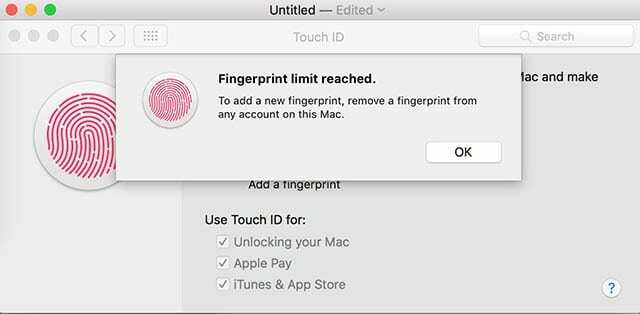
Iš esmės, kai įvesite piršto atspaudą „MacBook Pro“ su jutikline juosta, „macOS“ parodys šį dialogo langą.
„Pasiektas pirštų atspaudų limitas. Norėdami pridėti naują piršto atspaudą, pašalinkite piršto atspaudą iš bet kurios paskyros šiame „Mac“.
Tai, žinoma, gali būti tikrai keista, jei niekada neįvedėte pirštų atspaudų į savo „MacBook Pro“. Arba net jei įgyvendinote tik porą.
Kai kurie vartotojai praneša, kad jie gauna šį pranešimą, net jei jokioje paskyroje nėra pirštų atspaudų, kuriuos reikia ištrinti.
Be to, problema išlieka iš naujo paleidus ir net iš naujo įdiegus visą „MacOS“ sistemą. Tai užsispyrusi klaida, kurią reikia ištaisyti.
Kodėl taip nutinka?
Neaišku, kodėl būtent taip nutinka, bet „Apple“ darbuotojas, rašantis „Reddit“, nurodė, kad tai gali būti programinės įrangos lygio problema.
Iš esmės problema gali kilti dėl to, kad Touch ID pirštų atspaudai MacBook Pro modeliuose yra saugomi saugiame anklave.
„Secure Enclave“ valdomas kita aparatūros dalimi nei likusi „macOS“ ekosistema: „Apple“ T serijos bendro apdorojimo lustas.
Kitaip tariant, gali būti klaida, neleidžianti „MacOS“ ištrinti saugiame anklave saugomų pirštų atspaudų.
Kadangi saugų anklavą valdo T serijos lustas, taip pat gali būti atsijungimas tarp to, ką sako jūsų SSD esanti macOS, ir to, kiek pirštų atspaudų iš tikrųjų saugoma saugiame anklave.
Panašiai „Apple“ teigia, kad problemų gali kilti ir trečiųjų šalių paslaugų naudojimas turiniui iš „Mac“ ištrinti. Tikriausiai taip yra todėl, kad trečiųjų šalių programoms draudžiama prieiti prie bet kokių duomenų saugiame anklave.
Jei gavote naudotą „MacBook Pro“, kažkas galėjo naudoti trečiosios šalies programą, kad ištrintų „macOS“. Taigi, jūs turite naują „MacBook Pro“, kuriame yra išlikę pirštų atspaudų duomenys.
Kaip ištrinti išeinančius pirštų atspaudus „MacOS“.
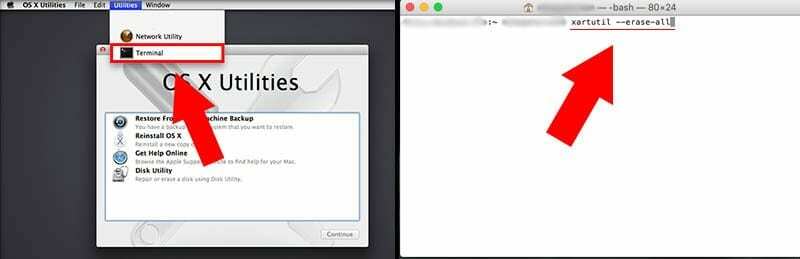
Laimei, kad ir kokia būtų tiksli problemos priežastis, yra būdas ištrinti visus saugiame anklave saugomus pirštų atspaudų duomenis.
Pirmiausia pabandykite ištrinti pirštų atspaudus įprastu būdu
- Užveskite žymeklį ant piršto atspaudo. ir palaukite, kol pasirodys trynimo mygtukas
- Bakstelėkite ištrinti mygtuką
- Įveskite slaptažodį, kad pašalintumėte piršto atspaudą
- Perkrauti
- Pabandykite pridėti piršto atspaudą
Ištrinkite visus pirštų atspaudus iš savo MacBook
Šis metodas veikia daugelyje „Mac“ kompiuterių BET ne „Mac“ kompiuteriuose su „Apple“ T2 lustu.
Patikrinkite, ar jūsų „Mac“ turi T2 lustą
- Rinkdamiesi paspauskite ir palaikykite parinkčių klavišą „Apple“ meniu > „Sistemos informacija“.
- Šoninėje juostoje pasirinkite bet kurį Valdiklis arba iBridge
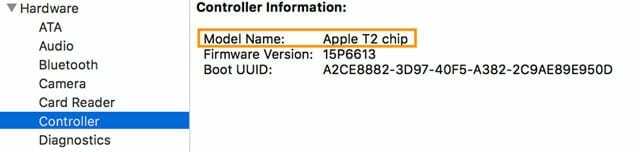
- Jei matai Apple T2 lustas dešinėje, jūsų Mac turi Apple T2 saugos lustą – nesivadovaukite toliau pateiktomis instrukcijomis – sukurkite susitarti dėl susitikimo artimiausioje Apple parduotuvėje arba susisiekite su „Apple“ palaikymo komanda ir paprašykite, kad jūsų „MacBook“ paleistų „Apple Service Diagnostics“.
Deja, T2 Mac kompiuteriuose toliau nurodyta terminalo komanda xartutil – ištrinti viską sukelia daug problemų nuo šifravimo rakto ir administratoriaus paskyrų ištrynimo iki įkrovos disko atjungimo ir neleidžiant jo prijungti iš naujo.
„Mac“ kompiuteriams tai neturi T2 lusto, galėsite iš naujo paleisti „Mac“ į atkūrimo režimą ir naudodami terminalą įvesti komandą. Štai kaip.
- Prieš bandydami tai padaryti, sukurkite atsarginę „Mac“ atsarginę kopiją saugumo sumetimais
- Iš naujo paleiskite arba paleiskite „Mac“.
- Nors „Mac“ paleidžiamas iš naujo, laikykite nuspaudę Command + R kol pamatysite „Apple“ logotipą.
- Kai tai atsitiks, atleiskite klavišus. Dabar jūsų „Mac“ pateks į atkūrimo režimą – turėtumėte pamatyti „macOS Utilities“ sritį.
- Spustelėkite Komunalinės paslaugos viršutinėje meniu juostoje.
- Pasirinkite Terminalas.
- Kai jis atsidarys, terminale įveskite šią komandą: xartutil – ištrinti viską
- Patikrinkite, ar po to pridėjote tarpą xartutil ir tada pridėkite – ištrinti viską

- Patikrinkite, ar po to pridėjote tarpą xartutil ir tada pridėkite – ištrinti viską
- Paspauskite Įvesti / grįžti.
- Tipas taip į terminalą.
Kai visa tai bus padaryta, turėtumėte būti gerai. Tiesiog spustelėkite Apple piktogramą viršutinėje meniu juostoje ir pasirinkite Paleisti iš naujo.
Iš čia tiesiog grįžkite į Touch ID sritį System Preferences ir pabandykite pridėti naujų pirštų atspaudų.
Ką daryti, jei tai neveikia?
Tai turėtų veikti daugeliu atvejų. Tačiau verta paminėti, kad kai kuriems vartotojams pirštų atspaudų klaida išlieka net ir po komandos terminalo.
Jei taip yra, rekomenduojame pasiimti savo „MacBook Pro“ į „Apple“ arba į įgaliotąjį paslaugų teikėją diagnostikai ir galimam remontui. Gali kilti kita problema, susijusi su logine plokšte, Touch ID jutikliu ar kita aparatine įranga.
Panašiai tikėtina, kad „Apple“ žino apie šią klaidą ir stengiasi taisyti, kad būtų pašalintas atjungimas tarp „MacOS“ ir „Secure Enclave“.
Todėl tiesiog įsitikinkite, kad „MacBook Pro“ atnaujinamas, įdiegiant naujausius „MacOS“ programinės įrangos naujinius.

Mike'as yra laisvai samdomas žurnalistas iš San Diego, Kalifornijos.
Nors jis daugiausia apima Apple ir vartotojų technologijas, jis turi patirties rašydamas apie visuomenės saugumą, vietos valdžią ir švietimą įvairiems leidiniams.
Žurnalistikos srityje jis dėvėjo nemažai kepurių, įskaitant rašytoją, redaktorių ir naujienų dizainerį.